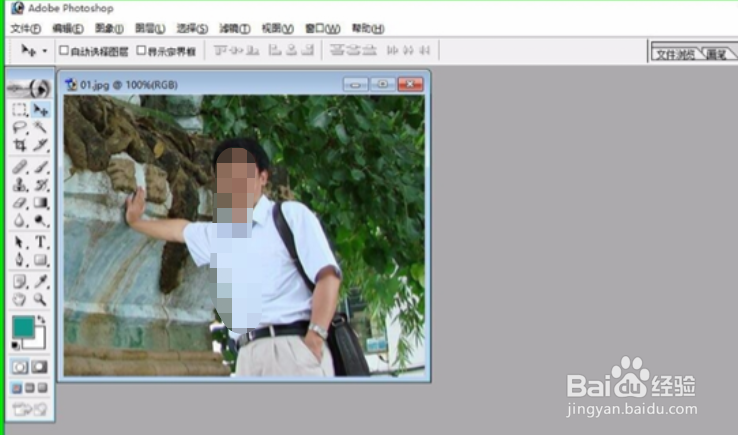1、点击图像大小点击“图像”,在图像的下拉菜单中点击“图像大小”;
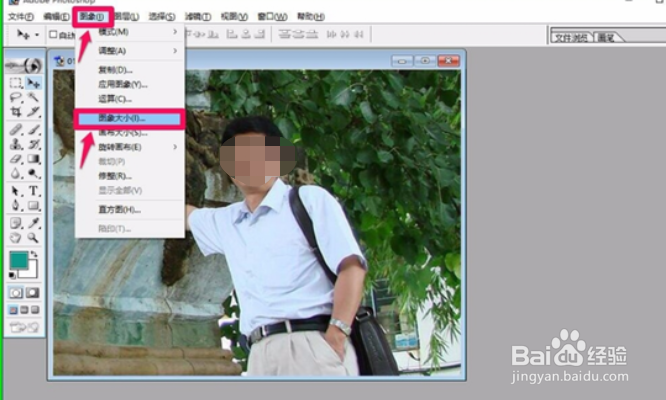
2、选择百分比点击文档大小中宽度、高度单位厘米栏中的小勾,在下拉菜单中选择百分比;

3、设置参数文档大小中的宽度、高度更改为75,重定图像像素打勾,选择:两次立方,点击:自动(A)。
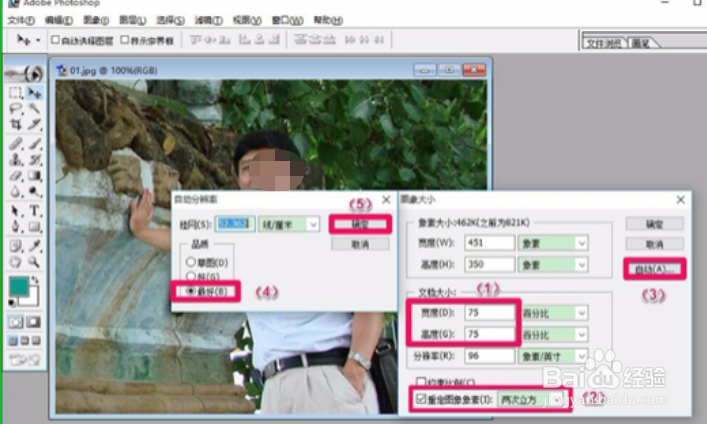
4、点击“确定”回到图像大小对话框,点击“确定”;

5、点击确定点击确定以后,图片按照设置的比例缩小了,点击“文件” - “保存”,图片就保持了原来的清晰度 。
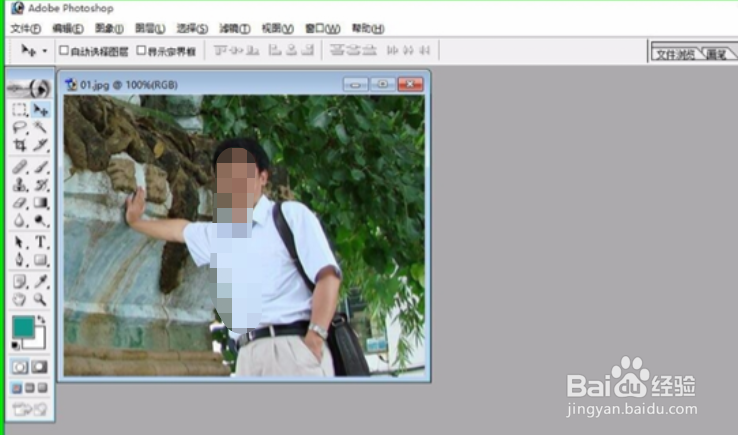
时间:2024-10-12 16:47:11
1、点击图像大小点击“图像”,在图像的下拉菜单中点击“图像大小”;
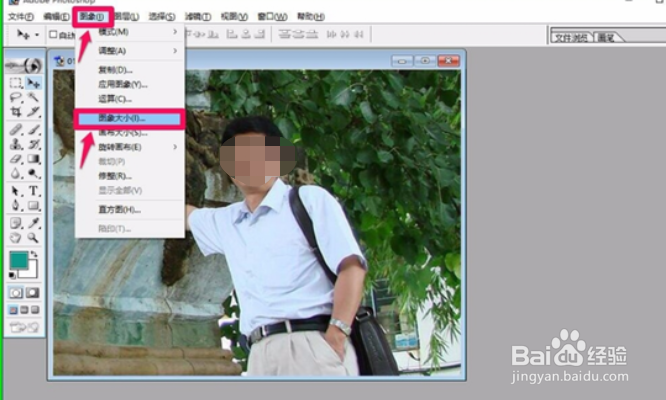
2、选择百分比点击文档大小中宽度、高度单位厘米栏中的小勾,在下拉菜单中选择百分比;

3、设置参数文档大小中的宽度、高度更改为75,重定图像像素打勾,选择:两次立方,点击:自动(A)。
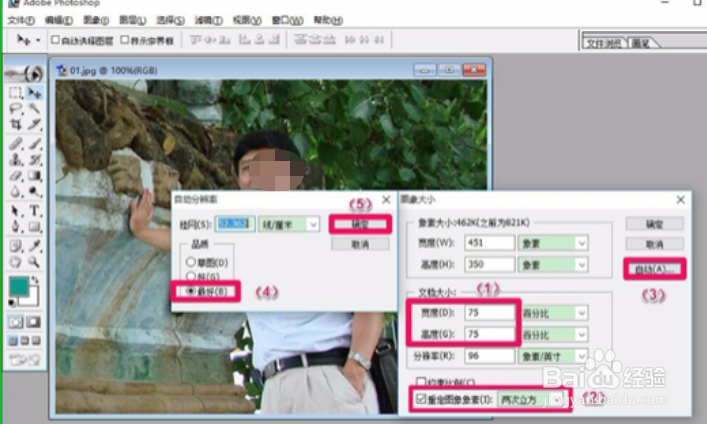
4、点击“确定”回到图像大小对话框,点击“确定”;

5、点击确定点击确定以后,图片按照设置的比例缩小了,点击“文件” - “保存”,图片就保持了原来的清晰度 。